Byrå Tid - Tidsregistrering kalender- & veckovy
Du kan tidsregistrera direkt från kalendervyn och veckovyn. Nedan beskriver vi hur.
Tidsregistrering kalender
Du når Tidsregistrering kalender via panelen till vänster
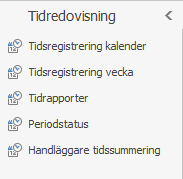
I Tidsregistrering kalender visas registrerade tider i en kalender som går att anpassa till hur du vill att den ska visas med hjälp av verktygsraden som du har ovanför kalendern.
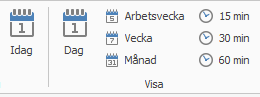
För att skapa en tid i Tidregistrering kalender, högerklicka på det datum du vill skapa en tidsregistrering, och välj Skapa ny Tidregistrering. Nu öppnas tidsregistreringskortet och du behöver söka fram klienten och momentet.
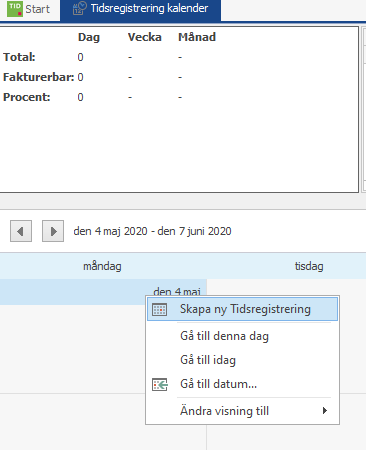
På samma sätt som i vyerna Tidrapporter och Tidsregistrering vecka visas registrerade tider i statusfärgerna.
![]() Rött kryss betyder att tiden är Ej fakturerbar.
Rött kryss betyder att tiden är Ej fakturerbar.
![]() En grön bock oavsett färg på tidsregistreringen betyder att tiden är Fakturerbar.
En grön bock oavsett färg på tidsregistreringen betyder att tiden är Fakturerbar.
![]() Ett hänglås betyder att tidsregistreringen är låst för redigering.
Ett hänglås betyder att tidsregistreringen är låst för redigering.
Ovanför kalendern finns en sammanfattande vy som talar om totalt arbetad tid, fakturerbar tid samt procent (debiteringsgrad). Detta för för markerad dag, för aktuell vecka och aktuell månad.
Här kan du även se detaljer om tidsregistreringen.
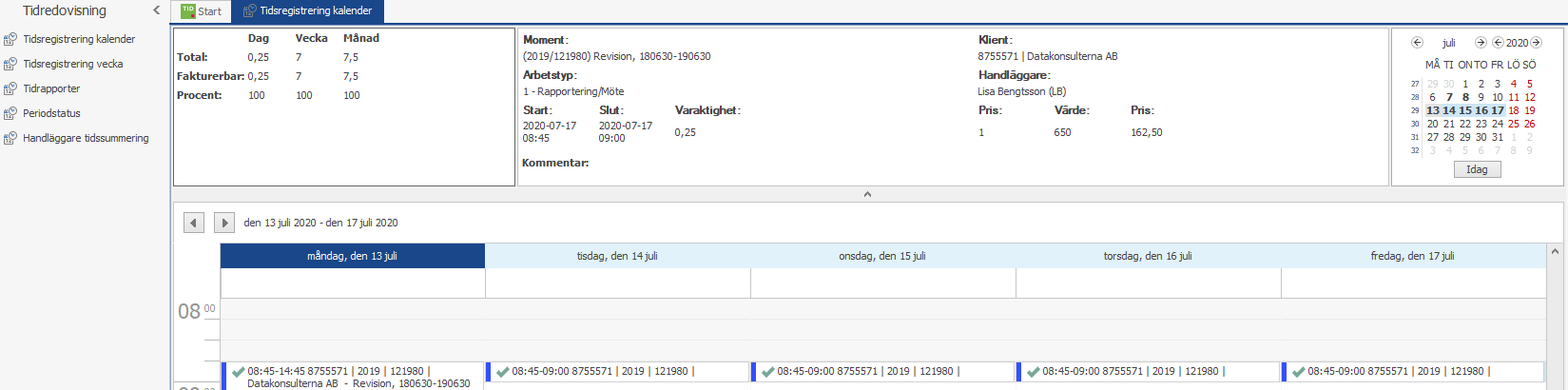
Tidsregistrering vecka
Du når Tidsregistrering vecka via panelen till vänster.
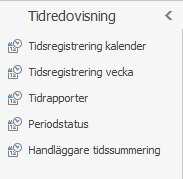
I den här vyn ser du de registrerade tiderna för den valda veckan. Precis som i övriga vyer i programmet väljer du i filtret på höger sida vilken vecka du vill granska den registrerade tiden på.
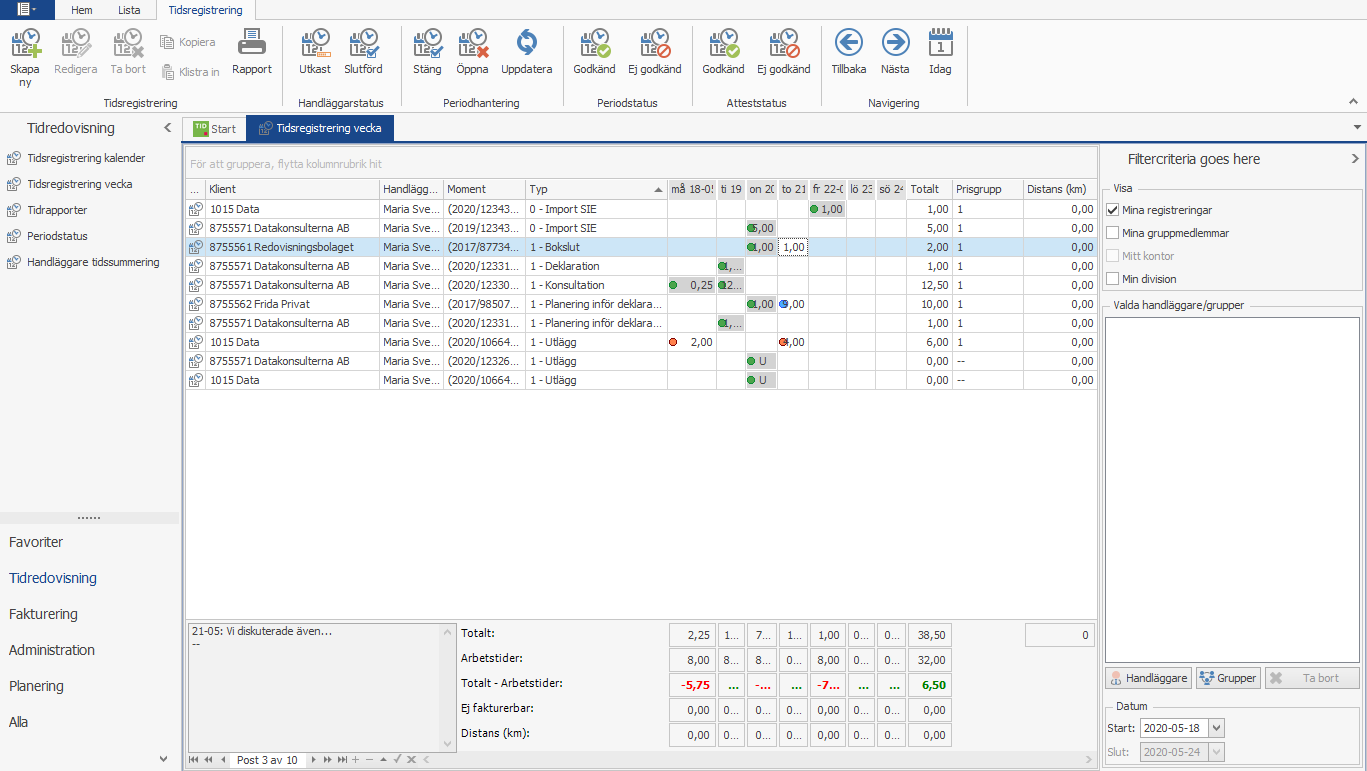
Tidsregistrering vecka har ett antal kolumner:
- Klientnamn: Klientens namn
- Handläggare: Namnet på den person som gjort tidsregistreringen.
- Klientnummer: Klientens klientnummer
- Moment: Namnet på kolumnen visar räkenskapsårets slutår, internt nummer, momentnamn, räkenskapsår
- Arbetstyp:Namnet på arbetstypen
- Prisgrupp: Det pris handläggaren registrerat tiden till. Tidsregistrering på ett intern moment visas med priset -1. Utlägg visas med streck.
- Arbetsdagar:
- Totalt: Summering av raden
- Distans (km): Om man har registrerat en transport.
Tidsregistrera i veckovyn
I veckovyn kan du enkelt registrera ytterligare tid på ett moment du redan har registrerat tid på under den valda veckan. Markera raden och skriv in tiden direkt i fältet. Tiden sparas direkt som ett utkast.

Finns det behov av att lägga till en rad som alltid ska synas i veckovyn, exempelvis en rad för interntid på den interna klienten, så finns det en möjlighet för att skapa en återkommande rad varje vecka.
Klicka på knappen Skapa ny till vänster och sök upp aktuellt Moment, Arbetstyp och Pris. Välj Ok och tiden visas i veckovyn.
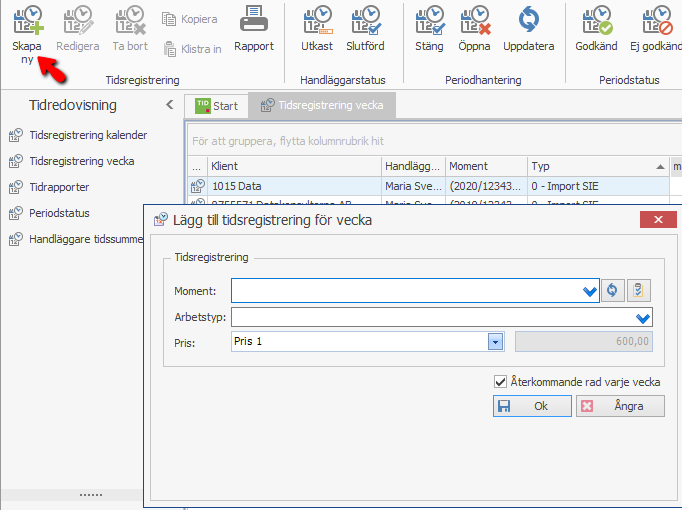
För att sedan ta bort en återkommande rad markerar du raden och klickar på Ta bort.
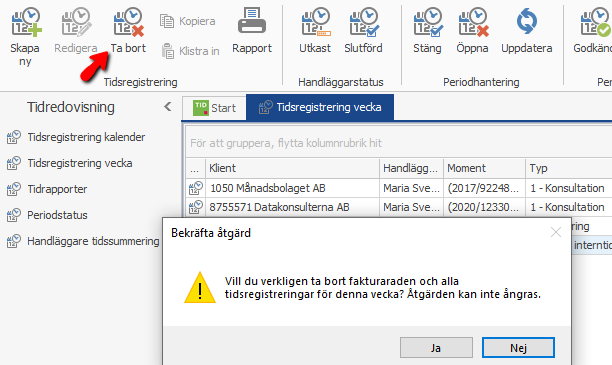
Status i Veckovyn
De olika färgerna i vyn representeras av status på tiderna.
- Orange: Utkast
- Blå: Slutförd
- Grön: Slutförd och godkänd.
- Svart: Slutförd och ej godkänd.
Dessa färger ser du även på knapparna i verktygsraden på Handläggar- och Atteststatus ovanför veckovyn.

